как установить code blocks на windows 10
Установка и настройка Code::Blocks
Code::Blocks — свободная интегрированная среда разработки (IDE) с отрытым исходным кодом, которая поддерживает использование различных компиляторов. По умолчанию Code::Blocks использует компилятор MinGW, который поставляется в комплекте (можно скачать дистрибутив и без встроенного компилятора). MinGW – это вариант компилятора GNU C/C++ для Windows. MinGW – это сокращение «Minimalist GNU для Windows». Набор MinGW включает инструменты для программирования с открытым исходным кодом, которые не зависят от каких-либо платных сторонних библиотек. Он используется многими средами разработки (Visual Studio использует собственный компилятор). MinGW включает набор GNU Compiler Collection (GCC), включая компиляторы C, C ++, ADA и Fortran. Code::Blocks имеет открытую архитектуру, что позволяет ему масштабироваться за счёт подключаемых модулей (можно писать программы как под windows, linux, так и под различные микропроцессоры типа avr и stm32). Отладчик кода в Code::Blocks поддерживает точки останова в исходном коде или в данных, которые обрабатывает программа.
Установка компилятора MinGW
Установка самого Code::Blocks не представляет ничего сложного. Желательно только устанавливать его в папку, в пути к которой нет пробелов или кириллицы. Дистрибутив Code::Blocks версии 17.12 содержал старую версию компилятора MinGW, поэтому приходилось отдельно скачивать Code::Blocks без компилятора MinGW и затем устанавливать компилятор. В настоящий момент версия Code::Blocks 20.03 содержит актуальную версию MinGW (по умолчанию используется 64-разрядная версия компилятора, но можно скачать дистрибутив и с 32-разядной версией). Но на всякий случай рассмотрим отдельно установку MinGW (на примере 32-разрядной версии). Сначала скачиваем дистрибутив Code::Blocks с сайта проекта mingw.org. После запуска появится следующее окно.
Нажмимаем Install и получаем следующее окно.
Здесь в поле Installation Directory указываем расположение файлов компилятора. По умолчанию это C:\MinGW, его и оставляем. Нажимаем Continue и начинается загрузка и установка менеджера для установки MinGW.
Нажимаем Continue и получаем следующее окно.
По завершении загрузки пакетов нажимаем на кнопку Close
Создание проекта
В появившемся окне выбираем необходимый тип проекта. Здесь мы видим, что Code::Blocks имеет большое количество шаблонов проектов. В нашем случае это Console application (консольное приложение).
В следующем окне выбираем используемый язык программирования. Выбираем C++ и нажимаем на кнопку Next.
Далее в поле Project Title вписываем название проекта. В нашем случае это Test. Тут же указываем расположение проекта на диске (поле Folder to create project in). В указанной нами папке Code::Blocks автоматически создаст папку с ранее указанным названием проекта. Указав имя папки и имя файла, нажимаем на кнопку Next.
В следующем окне выбираем компилятор, а также сценарии сборки. По умолчанию выбран GNU GCC Compiler, который мы и будем использовать. Сценарии сборки позволяют получить несколько версий одного приложения. По умолчанию предполагается два сценария: Debug (используется при отладке) и Release (сценарий компиляции готового приложения). Хотя бы один из сценариев должен быть выбран. Если выбраны оба сценария, то в дальнейшем можно будет переключаться между ними.
Жмём Finish и получаем минимальную программу, так называемый Hello World!
Нажмимаем F9 для компиляции и запуска программы и получаем следующее окно.
Обратите внимание на кнопки на панели инструментов, предназначенные для запуска и компиляции программы.
Первая слева кнопка (с желтой шестеренкой) запускает только компиляцию программы, вторая (с зеленым треугольником) запускает на исполнение последний скомпилированный файл программы, третья (с зеленым треугольником и желтой шестеренкой) — сначала запускает компиляцию программы, а затем запускает полученный exe-файл программы. Частой ошибкой является использование кнопки запуска (с зеленым треугольником) для компиляции и запуска программы. В этом случае внесенные в исходный код изменения не будут влиять на поведение программы, поскольку программа не была перекомпилирована.
Если открытый для редактирования файл был изменен, то на его вкладке слева от имени появится звездочка как на рисунке ниже. Для сохранения программ, как и во многих других приложениях достаточно нажать сочетание клавиш Ctrl+S. Расположение (путь) и имя отрытого в данный момент файла отображается в строке состояния, в левой нижней части окна.
Для переключения между проектами необходимо навести указатель мыши, на тот проект, который вы необходимо сделать активным и затем дважды кликнуть левой кнопкой мыши на названии проекта либо кликнуть один раз правой кнопкой мыши и в появившемся контекстном меню выбрать пункт Activate project. В этом же меню доступны другие действия с проектом (в том числе добавление в проект новых файлов).
Поддержка кириллицы в консоли
Проблема отображения кириллических символов в консоли Windows связана с тем, что консоль в этой операционной системе имеет собственную настройку кодовой страницы. Если Windows использует кодировку cp1251 (она же windows-1251), то консоль по умолчанию использует cp866 использовавшуюся в MS-DOS. Поэтому для корректного ввода и вывода кириллицы на консоль надо использовать пару функций SetConsoleCP() и SetConsoleOutputCP() соответственно. В качестве единственного параметра обеим функциям передается номер кодовой страницы – 1251. Для использования кодировки UTF-8 необходимо передать значение CP_UTF8.
Ниже показан пример программы, которая сначала просто выводит строку с кириллическими символами, а затем считывает строку и выводит ее обратно на экран.
Следует заметить, что при использовании только функции setlocale(LC_ALL, «Russian») вывод осуществляется в cp1251, а ввод – в cp866. Это приводит к тому, что в памяти программы введённая с кириллическими символами строка хранится в другой кодировке. Наглядно это можно увидеть, если в показанном примере закомментировать вызов функции SetConsoleCP(). Строка которую выдаст программа будет отличаться от той, что ввели с клавиатуры.
Установка Code:Blocks и компилятора MinGW
Здравствуйте, уважаемые читатели! Здесь пойдет речь об установке среды разработки программ на C++ — Code::Blocks. Данная программа бесплатная, но от этого она не становится мало функциональной пустышкой. В ней присутствуют множество функций для разработки небольших программ на C++, а также серьезных проектов. Вместе с ней в комплекте можно скачать компилятор MinGW, который необходим для компиляции ваших программ.
Скачивание необходимых файлов
В начале нам нужно скачать на компьютер файл необходимый для установки Code::Blocks и MinGW. Благо, на официальном сайте Code::Blocks, нам предоставляют возможность скачать и установить оба компонента одним кликом (может двумя). Для скачивания следуем инструкции:
Установка Code::Blocks
После скачивания установочного файла можем приступать к самой установке программы. Для этого нам потребуется совершить пару телодвижений:
Теперь у вас установлена полноценная среда разработки Code::Blocks!
Однако на этом еще не все. Остался последний штрих.
При первом запуске у вас попросят указать, какие расширения файлов будут привязаны к Code::Blocks по умолчанию. Здесь особой разницы нет. Я выбираю Yes, associate Code::Blocks with C/C++ file types.
Если мы все правильно сделали, то должны увидеть экран приветствия:
Чтобы окончательна удостоверится в работоспособности IDE, давайте запустим тестовою программу.
Теперь у вас должно открыться окно для написания кода. Скопируйте или напишите сами данный код:
Как скачать и установить Code :: Blocks в Windows 10
Код :: Блоки это бесплатная IDE с открытым исходным кодом; он устанавливается на C ++ с использованием wxWdigets в качестве инструментария графического интерфейса. Code :: Blocks поддерживает такие компиляторы, как C, C ++ и Fortran. Плагины расширяют Code :: Blocks; его функции и возможности характеризуются установкой и написанием плагина. Это программное обеспечение для программирования.
Code :: Blocks поддерживает Windows, Linux, Mac и все операционные системы.
Особенности Code :: blocks
В этом уроке мы расскажем, как:
1]Как скачать Code :: Blocks
В этом руководстве мы собираемся загрузить программное обеспечение Code :: Blocks.
Откройте браузер по вашему выбору и введите поисковую систему Код :: Блоки и нажмите Войти.
Как только вы окажетесь на странице веб-сайта Код :: Блоки, мы нажмем на Скачать страница.
Однажды на Скачать страницу, выберите загрузить Бинарный выпуск. Вы перейдете на другую страницу.
Где вы видите «Пожалуйста, выберите установочный пакет в зависимости от вашей платформы,» Выбрать Windows XP / Vista / 7 / 8.x / 10.
Он автоматически перейдет туда, где находятся загрузки Windows. Выберите любой из вариантов в зависимости от вашего ПК или того, что вы предпочитаете.
В статье выбираем codeblocks-20.03-32bit-setup.exe.
Чтобы загрузить эту установку, вы можете выбрать ссылку для загрузки Code :: Block либо из FossHub или Sourceforge.net, в правой части страницы. Мы выбрали Sourceforge.net.
Он будет перенесен на сайт Sourceforge.net, но появится диалоговое окно для Скачать щелкнуть Сохранять файл.
Программное обеспечение загружено.
2]Как установить Code :: Block
Войдите в Проводник и дважды щелкните установочный файл в вашем Скачать папка.
Откроется окно с вопросом: «Вы хотите разрешить следующей программе от неизвестного издателя вносить изменения в этот компьютер?. » Нажмите да.
А Код :: Блоки появится диалоговое окно установки с указанием добро пожаловать в code :: Block Setup. Нажмите Следующий.
Окно Dialog Wizard демонстрирует лицензия и срок соглашения. Нажмите Я согласен.
Теперь выберите Составные части, тогда Следующий. В этом руководстве мы ничего не меняем в компонентах, потому что они уже выбраны по умолчанию.
Теперь нажмите Установить.
Программа начнет Установить.
Появится небольшое диалоговое окно с вопросом «если вы хотите запустить Code :: Blocks сейчас », Выбрать да.
На этом установка завершена Следующий.
Затем нажмите Заканчивать.
Мы надеемся, что этот пост окажется для вас полезным.
Binary releases
Please select a setup package depending on your platform:
NOTE: For older OS’es use older releases. There are releases for many OS version and platforms on the Sourceforge.net page.
NOTE: There are also more recent nightly builds available in the forums or (for Ubuntu users) in the Ubuntu PPA repository. Please note that we consider nightly builds to be stable, usually.
NOTE: We have a Changelog for 20.03, that gives you an overview over the enhancements and fixes we have put in the new release.
NOTE: The default builds are 64 bit (starting with release 20.03). We also provide 32bit builds for convenience.
 Microsoft Windows
Microsoft Windows
| File | Download from |
|---|---|
| codeblocks-20.03-setup.exe | FossHUB or Sourceforge.net |
| codeblocks-20.03-setup-nonadmin.exe | FossHUB or Sourceforge.net |
| codeblocks-20.03-nosetup.zip | FossHUB or Sourceforge.net |
| codeblocks-20.03mingw-setup.exe | FossHUB or Sourceforge.net |
| codeblocks-20.03mingw-nosetup.zip | FossHUB or Sourceforge.net |
| codeblocks-20.03-32bit-setup.exe | FossHUB or Sourceforge.net |
| codeblocks-20.03-32bit-setup-nonadmin.exe | FossHUB or Sourceforge.net |
| codeblocks-20.03-32bit-nosetup.zip | FossHUB or Sourceforge.net |
| codeblocks-20.03mingw-32bit-setup.exe | FossHUB or Sourceforge.net |
| codeblocks-20.03mingw-32bit-nosetup.zip | FossHUB or Sourceforge.net |
NOTE: The codeblocks-20.03-setup.exe file includes Code::Blocks with all plugins. The codeblocks-20.03-setup-nonadmin.exe file is provided for convenience to users that do not have administrator rights on their machine(s).
NOTE: The codeblocks-20.03mingw-setup.exe file includes additionally the GCC/G++/GFortran compiler and GDB debugger from MinGW-W64 project (version 8.1.0, 32/64 bit, SEH).
NOTE: The codeblocks-20.03(mingw)-nosetup.zip files are provided for convenience to users that are allergic against installers. However, it will not allow to select plugins / features to install (it includes everything) and not create any menu shortcuts. For the “installation” you are on your own.
If unsure, please use codeblocks-20.03mingw-setup.exe!
 Linux 32 and 64-bit
Linux 32 and 64-bit
| Distro | File | Download from |
|---|---|---|
 | codeblocks_20.03_amd64_oldstable.tar.xz | FossHUB or Sourceforge.net |
 | codeblocks_20.03_i386_oldstable.tar.xz | FossHUB or Sourceforge.net |
 | codeblocks_20.03_amd64_stable.tar.xz | FossHUB or Sourceforge.net |
 | codeblocks_20.03_i386_stable.tar.xz | FossHUB or Sourceforge.net |
 | codeblocks-20.03-1.el6.rmps.tar | FossHUB or Sourceforge.net |
 | codeblocks-20.03-1.el7.rmps.tar | FossHUB or Sourceforge.net |
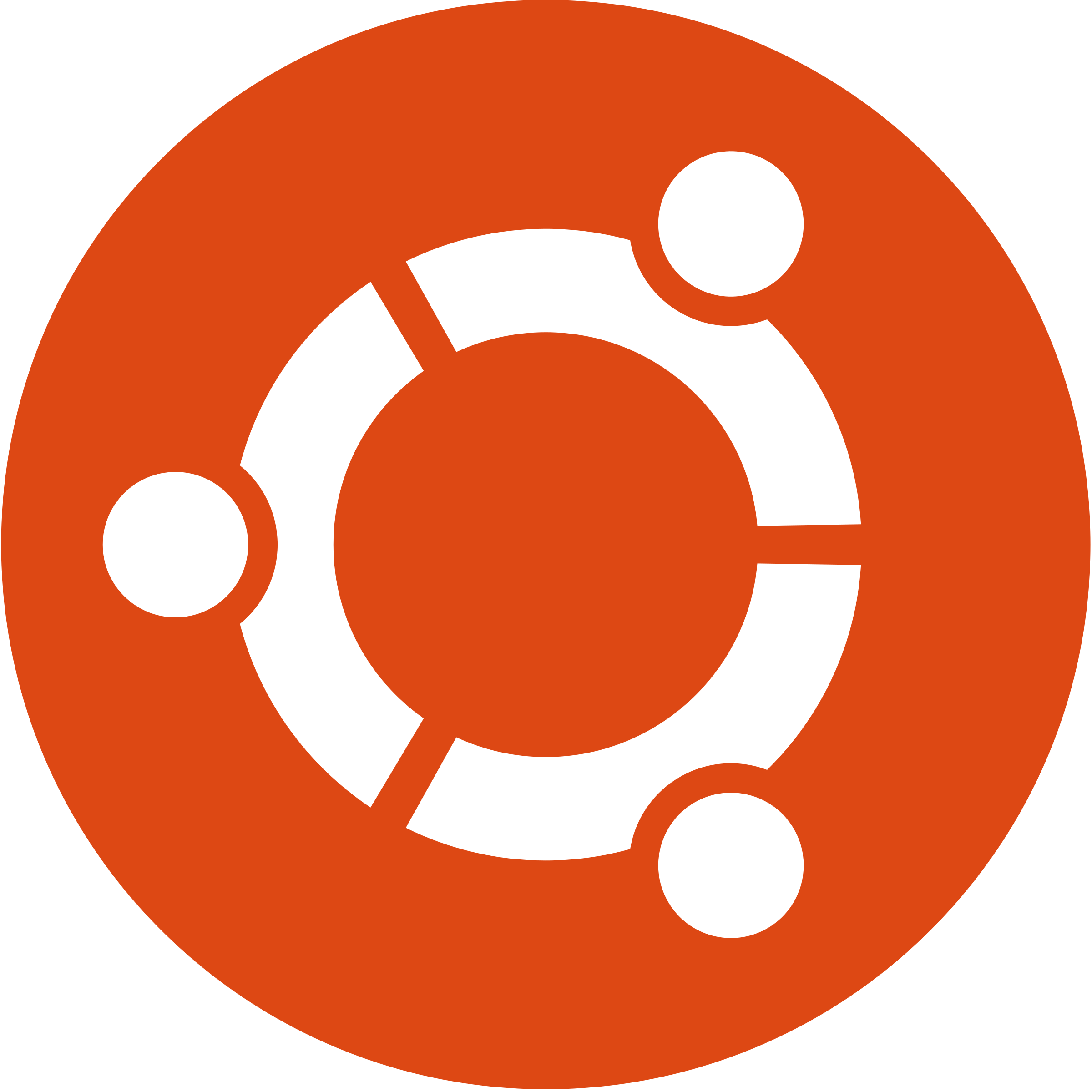 | For Ubuntu, use this PPA |
Note: On RedHat/CentOS older revisions of 6 (up to 6.2 as far as we know) you need to add repoforge (former rpmforge) to your repolist, to be able to install the needed wxGTK-package. See http://repoforge.org/use for an instruction.
Note: Redhat/CentOS probably also needs an installed hunspell-package, if you want to install the contrib-plugins.
 Mac OS X
Mac OS X
NOTES:
Русские Блоги
Руководство по загрузке и установке CodeBlocks 20.03 Используйте встроенный MinGW для настройки среды
Ну, я совершенно забыл, как должен быть установлен cb, поэтому я повторно исследую и приведу самый глупый метод установки.
Обычно cb используют только для написания небольшого кода c, поэтому дается только базовая конфигурация среды c
Каталог статей
1. Скачайте и установите
Перейдите на официальный сайт, чтобы найти адрес загрузки:Официальный адрес сайта
Нажмите «Загрузки» слева.
Нажмите, чтобы загрузить двоичную версию
После входа на вышеуказанную страницу вы можете увидеть предложение, нарисованное красной ручкой в нижней части окна загрузки, что означает, что вы не уверены, какую из них загрузить.codeblocks-20.03mingw-setup.exe
Здесь он дает интегрированный установочный файл в стиле дурака для не соответствующей среды на компьютере: codeblocks-20.03mingw-setup.exe. Помимо самого cb, установочный файл также поставляется с базовым MinGW, поэтому вы можете Загрузите эту версию, которая представляет собой установочный файл, соответствующий синей строке выше.
В конкретном процессе установки нет ничего особенного, просто выберите каталог и полностью подтвердите его.
2. Настройте среду
При первом запуске вы выберете компилятор или т. П. Здесь просто выберите первый, и мы перенастроим его позже.
Хотя раньше я использовал среду cb, но давно забыл о ней, долго искал в Интернете и не решал ее, просто искал официальные документы.
Найдите страницу 123 документа 5.2.3 Code :: Blocks Configuration, которая знакомит с конкретным процессом настройки среды (я не буду здесь переводить, просто вырежьте картинку)
Примечание: версия Codeblocks, установленная здесь, уже поставляется со средой MinGW.В каталоге MinGW каталога установки используйте этот путь при настройке среды MinGW.

3. Работа программы
Здесь я использую очень простой код, чтобы проверить правильность конфигурации.
Build and Run работает нормально:
Дополнение: Простая отладка CodeBlocks
Установите точку останова (строка 9 на рисунке ниже), щелкните красный кружок, чтобы начать отладку
При первом входе в интерфейс отладки интерфейс отсутствует, здесь вы можете выбрать «Окна отладки», чтобы проверить отладочную информацию, которую необходимо соблюдать.
Здесь я выбрал стек вызовов, дамп памяти и часы, которые представляют стек вызовов, соответствующую область памяти и область наблюдения переменных соответственно.
На этом этапе наши кодовые блоки могут удовлетворить базовое использование
Интеллектуальная рекомендация
AlamoFire Source Severtation Series (12) ось времени (временная шкала)
Эта статья приносит некоторые идеи о временной шкале в AlamoFire Преступность Перевод Timeline означает, что временная шкала может представлять событие с начала до конца узла времени. Концепция времен.
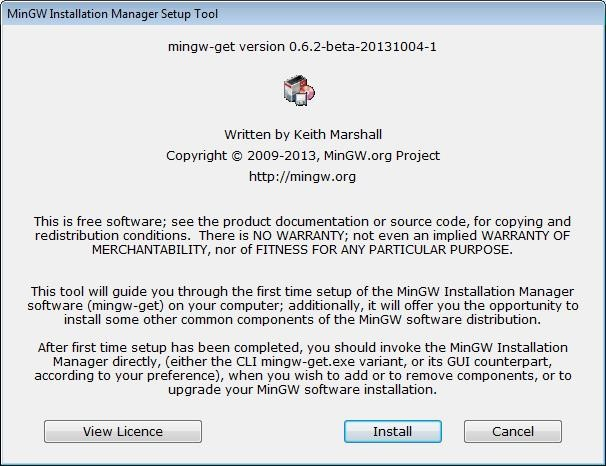
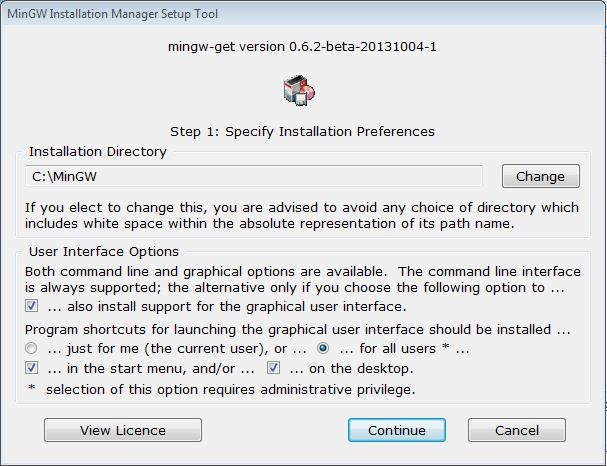
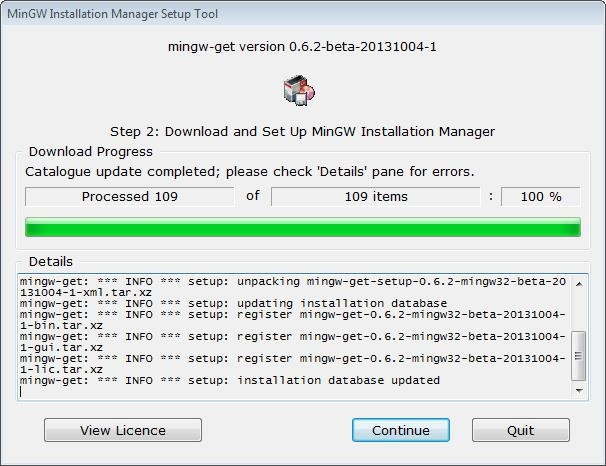
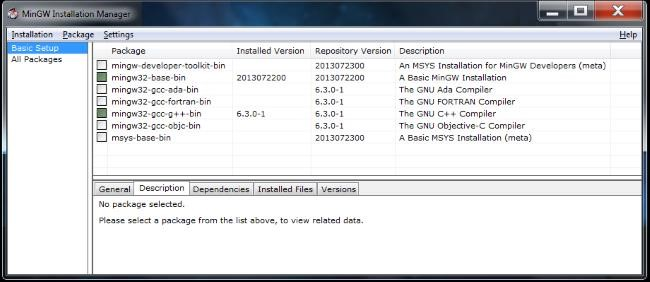
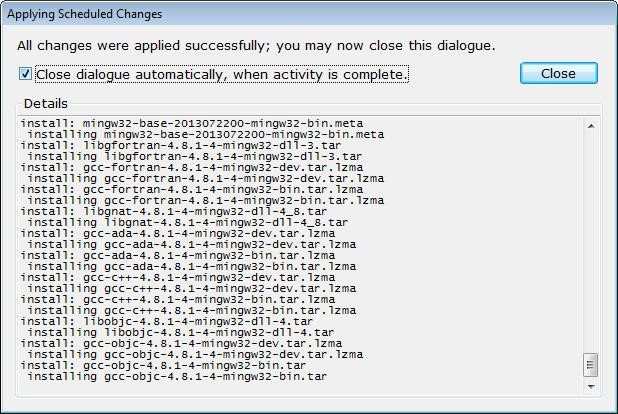
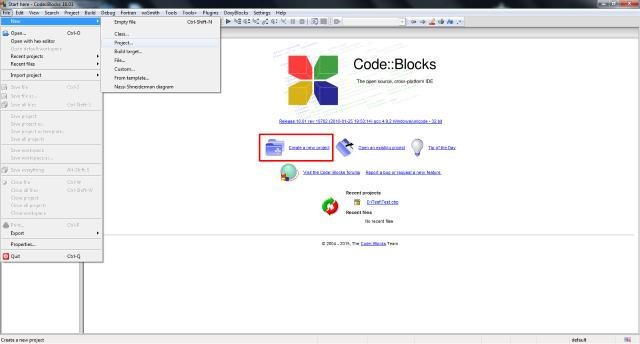
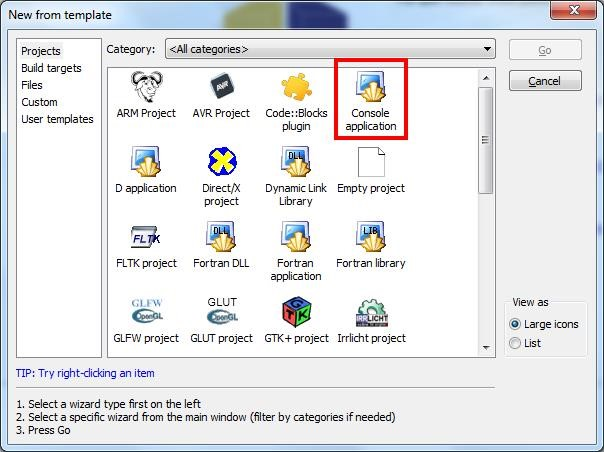
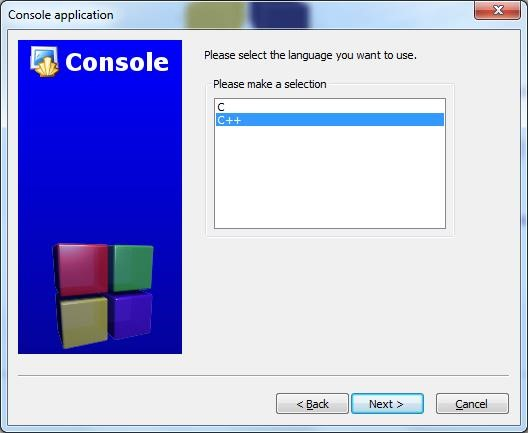
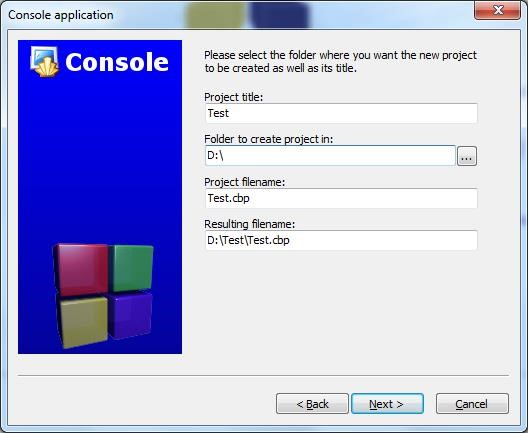
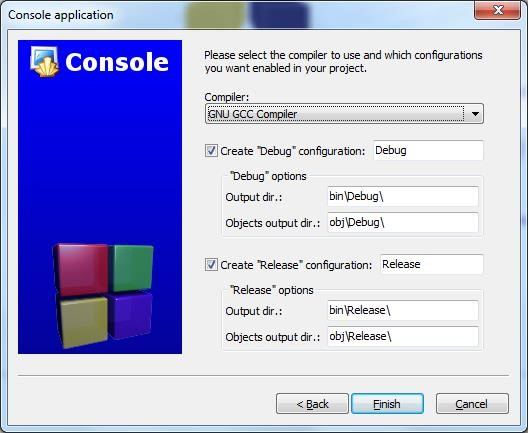
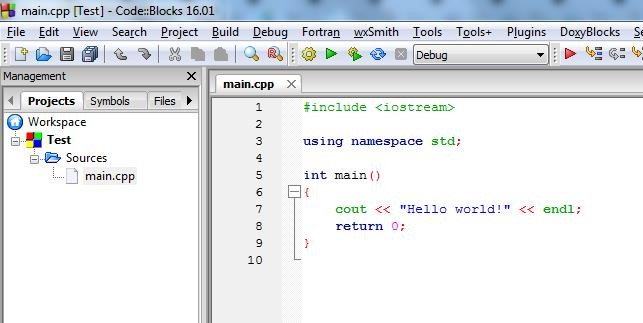
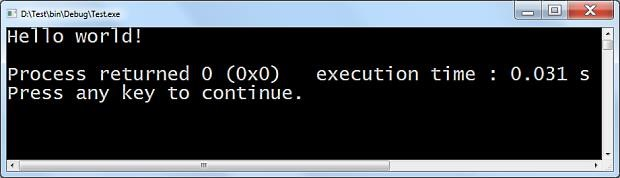





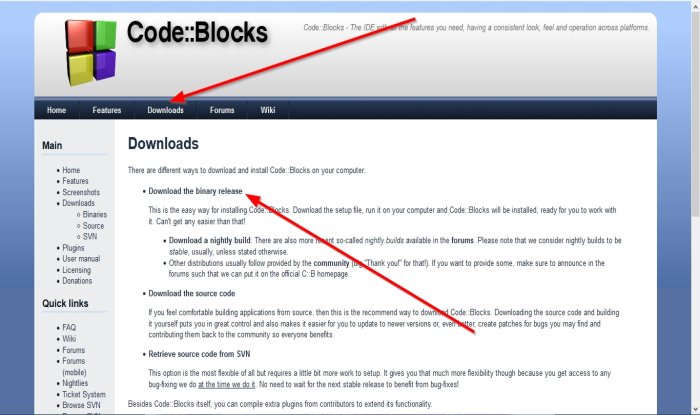
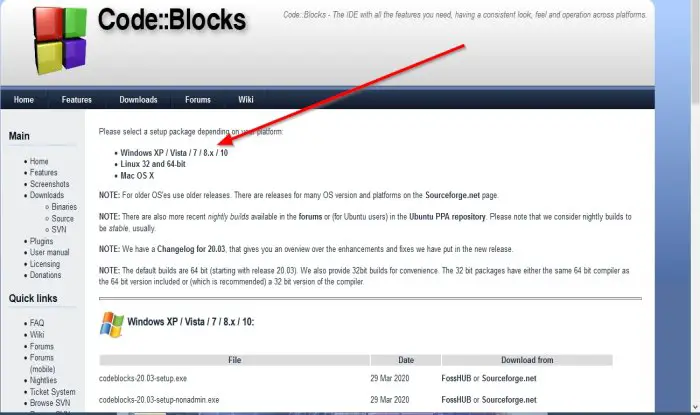
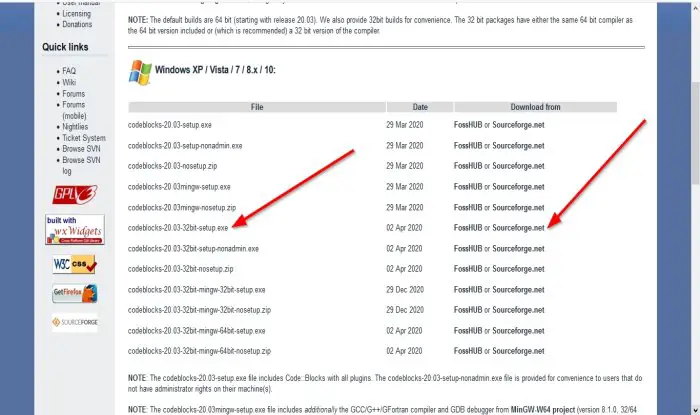
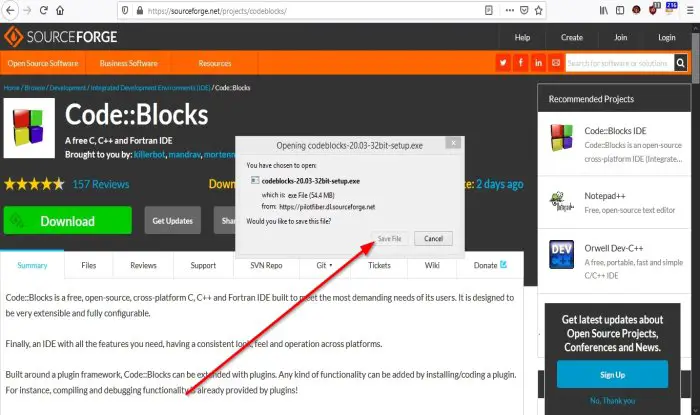
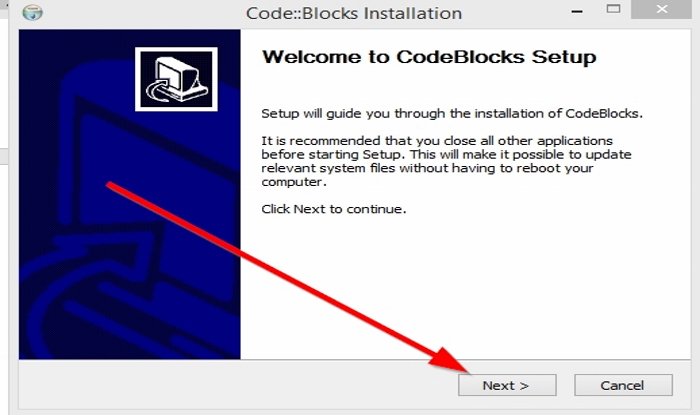
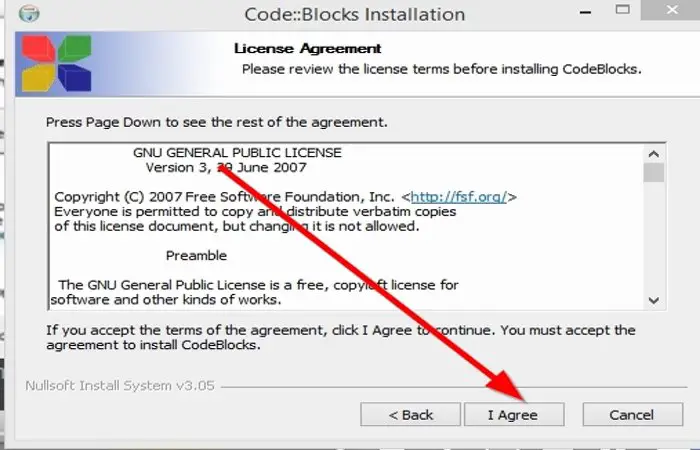
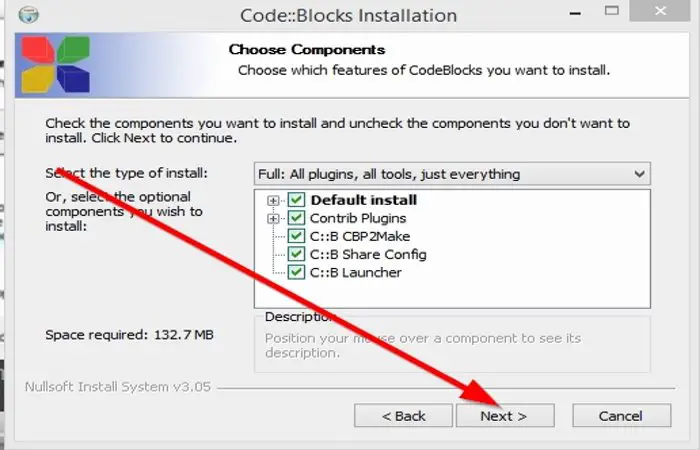
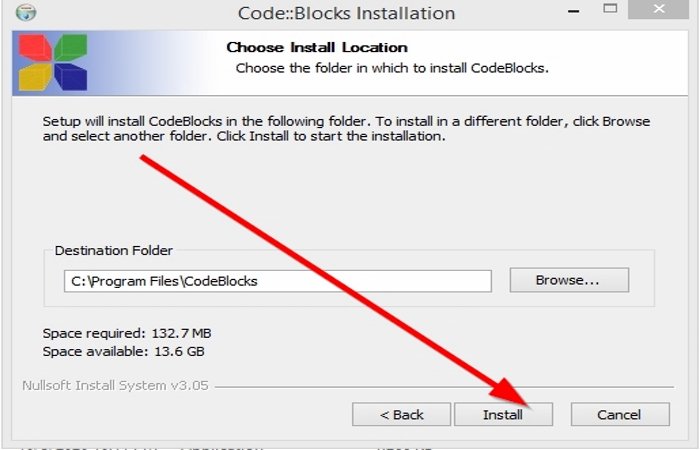
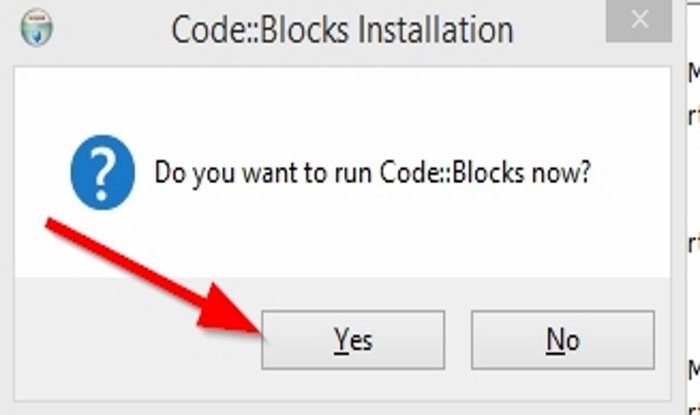
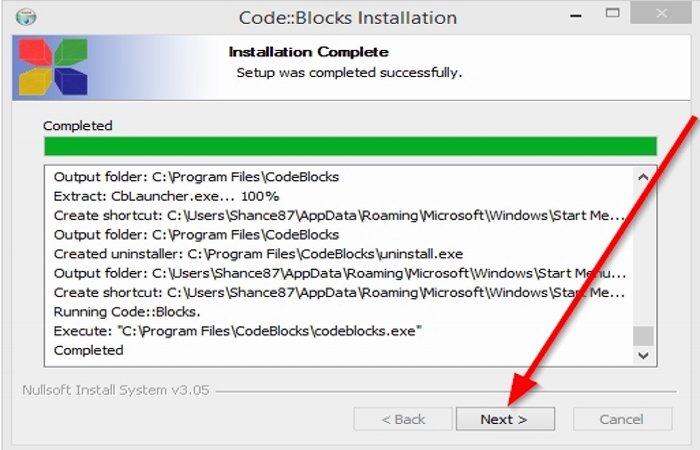
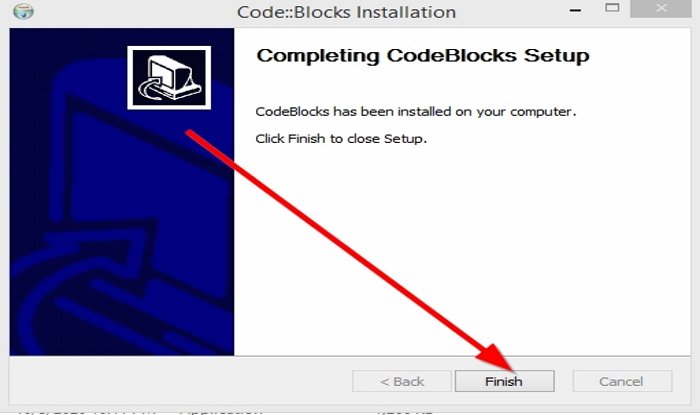
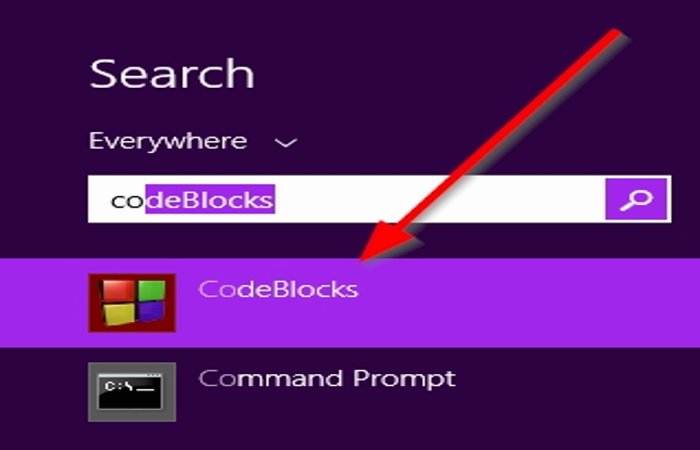
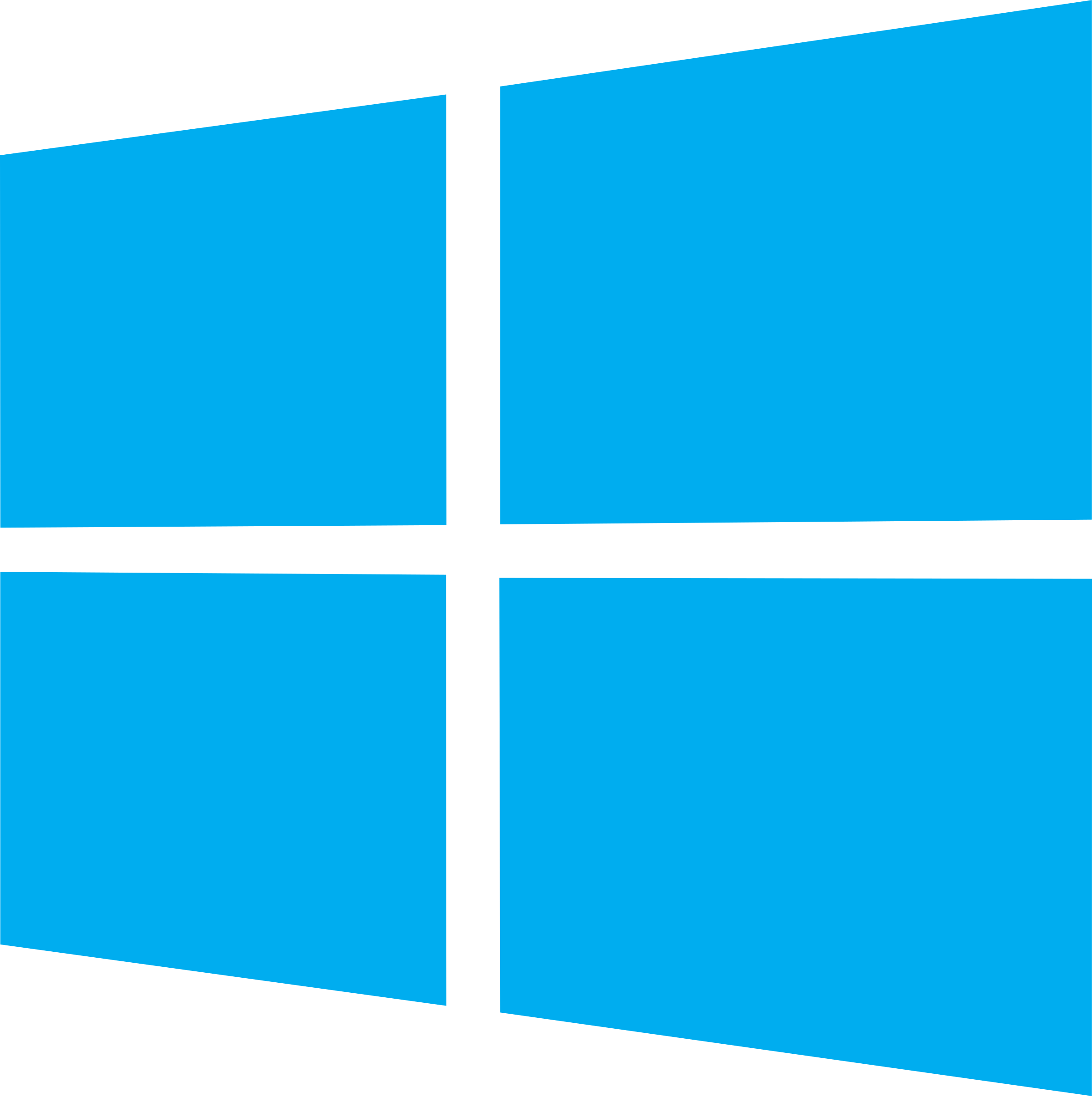 Microsoft Windows
Microsoft Windows Linux 32 and 64-bit
Linux 32 and 64-bit Mac OS X
Mac OS X










